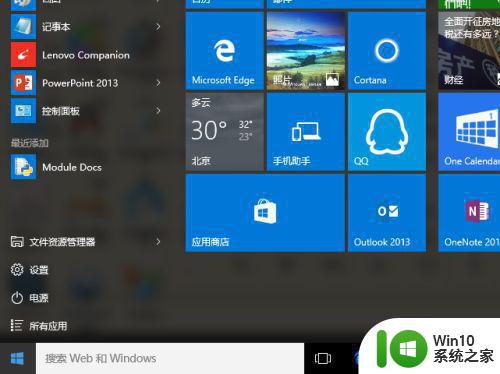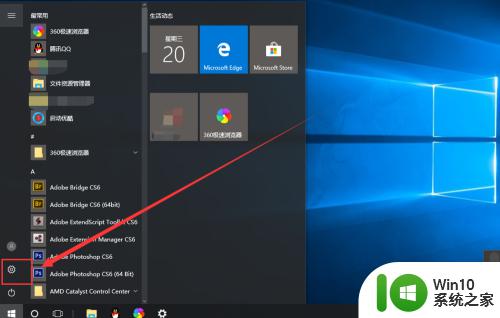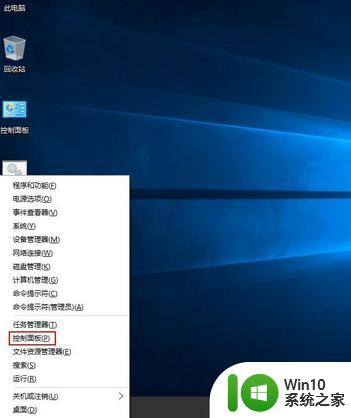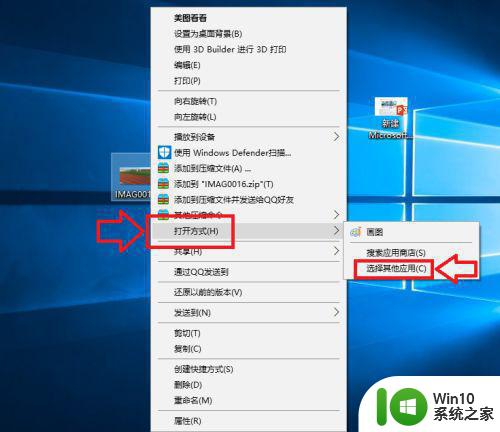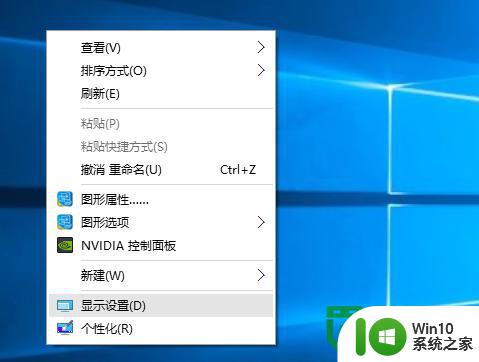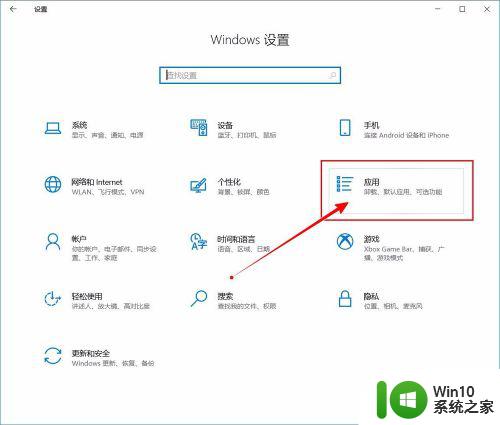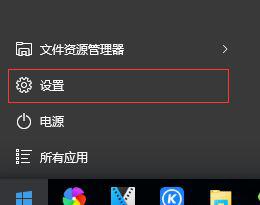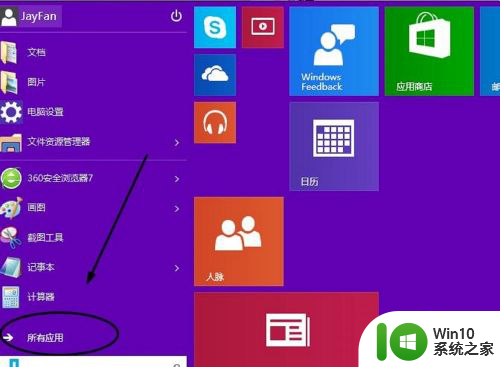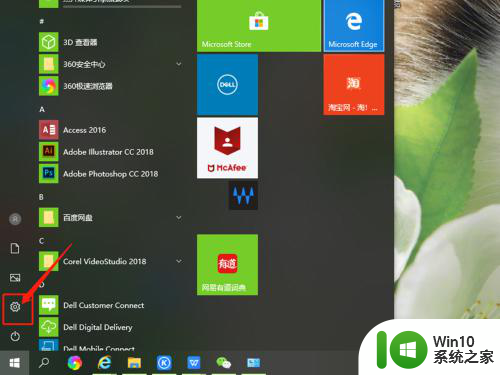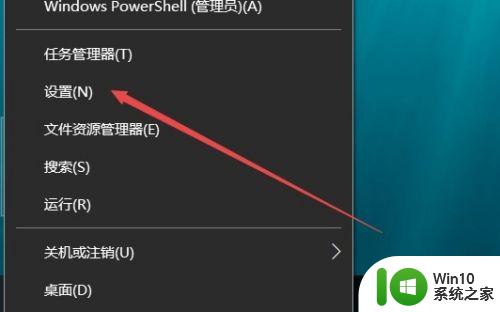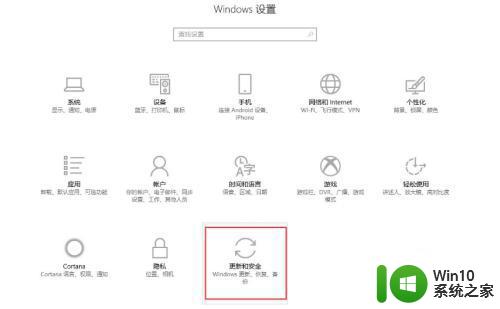win10无法修改程序默认打开程序怎么解决 Win10默认打开程序无法更改怎么办
更新时间:2024-05-09 15:10:38作者:jiang
近日许多Win10用户反映在操作系统中无法修改程序默认打开程序的问题,这给他们的日常使用带来了不便,在面对Win10默认打开程序无法更改的困扰时,用户可以尝试通过一些简单的方法来解决这个问题。接下来我们将介绍一些有效的解决方案,帮助用户顺利解决Win10默认打开程序无法更改的困扰。

解决方法:
1、暂时的解决方案是按下win+R打开运行,输入:regedit点击确定打开注册表;
2、修改注册表,在HKEY_CLASSES_ROOT\中查找后缀名默认的文件类型(如.py就是py_auto_file);
3、然后在HKEY_CLASSES_ROOT\py_auto_file的shell-open-command中修改默认打开程序。
以上就是win10无法修改程序默认打开程序怎么解决的全部内容,有需要的用户就可以根据小编的步骤进行操作了,希望能够对大家有所帮助。